
Ushbu qo'llanmada - qadam-bas qilish uchun cheklovlarni o'rnatishning ikki usuli, Windows-ni o'rnatish uchun ishlatiladigan cheklovlarni o'rnatishning ikki usuli, cheklovlarni o'rnatishning boshqa qo'llanmalari: tizimni qanday boshqarish, Ota-onalar nazorati bilan kompyuterni qanday cheklash mumkin Windows 10, mehmon hisobi, Windows 10, Windows 10 Kios-ning modi.
Izoh: funktsiya faqat mahalliy hisoblar uchun ishlaydi. Agar Microsoft hisob qaydnomasi ishlatilsa, avval o'z turini "mahalliy" ga o'zgartirishingiz kerak.
Buyruq satrida parolni taxmin qilish urinishlari sonini cheklash
Birinchi yo'l har qanday Windows 10 ta nashrlari uchun mos (keyingi qismdan farqli o'laroq, tahdid professional emas).
- Administrator nomidan buyruq satrini ishga tushiring. Buning uchun siz vazifalar panelini qidirishda "buyruq satrini" yozishni boshlashingiz mumkin, so'ng natijada "Admoriator nomidan yugurish" ni tanlashingiz mumkin.
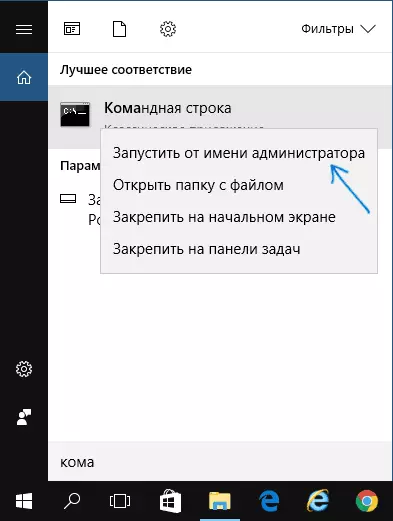
- Sof hisob qaydnomalarini kiriting va Enter ni bosing. Siz quyidagi amallarni o'zgartiradigan parametrlarning joriy holatini ko'rasiz.

- Parol kiritish urinishlari sonini belgilash uchun sof qayd yozuvlari / LockouttResres-ni kiriting: N (u erda blokni blokirishdan oldin) deb taxmin qilishga urinishlar soni).
- 3-banddan raqamni kiritgandan so'ng, blokirovka vaqtini o'rnatish uchun sof qaydlar / LockowoutDateratsiyani kiriting: m buyrug'i (bir necha daqiqada metr bo'lgan qiymatda bu xatti-harakatlar va standart 30 daqiqa allaqachon o'rnatilgan).
- Bir necha daqiqada yana bir jamoa, u erda bir necha jamoa: aniq hisoblar / LockoutWindow: N noto'g'ri kirish hisoblagichining bo'shatilishi orasidagi "deraza" ni o'rnatadi (standart - 30 daqiqa). Aytaylik, siz uchta muvaffaqiyatsiz kirish urinishidan keyin blokirovka o'rnatdingiz. Shu bilan birga, agar siz "oynani" o'rnatmasangiz, blokirovka ishlatilayotgan parol uch marta kirib, bir necha soat ichida kirish oralig'i bilan uch marta kirsa. Agar siz dog'woutwockwowow-ni o'rnatsangiz, 40 daqiqa, ikki marta noto'g'ri parolni ikki marta kiriting, keyinchalik kirish uchun uchta urinish bo'ladi.
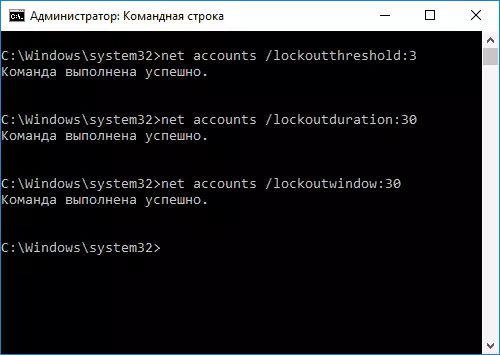
- Tugatgandan so'ng, siz qilingan sozlamalarning hozirgi holatini ko'rish uchun sof hisob qaydnomalaridan foydalanishingiz mumkin.

Shundan so'ng, siz buyruq satrini yopishingiz mumkin va agar xohlasangiz, u qanday ishlashini tekshirib ko'ring, noto'g'ri Windows 10 parolini bir necha bor kiritishga harakat qiling.

Kelajakda, parolni kiritmaganingizda, Windows 10-ni qulflash uchun sof qayd yozuvlaridan foydalaning / LockouthReQurs-dan foydalaning: 0
Mahalliy guruh siyosati muharririga muvaffaqiyatsiz parolni kiritishdan keyin kirish
Mahalliy guruh siyosati muharriri faqat Windows 10-nashrida professional va korporativ holatda mavjud, shuning uchun u quyidagi bosqichlarni bajarish uchun uyda ishlamaydi.
- Mahalliy guruh siyosati muharririni ishga tushirish (g'alaba + r tugmachalarini bosing va GePit.msc-ni kiriting).
- Kompyuter konfiguratsiyasiga o'ting - Windows konfiguratsiyasi - Xavfsizlik parametrlari - hisob-kitob siyosati - hisobni blokirovka siyosati.
- Muharrirning o'ng tomonida siz quyida sanab o'tilgan uchta qiymatni ikki marta bosish orqali ko'rasiz, siz kirishni blokirovka qilish parametrlarini hisobga sozlashingiz mumkin.

- Bloklashning chegarasi qiymatini o'zgartirish urinishlari sonining sonidir.
- Qulfli hisoblagichni qayta tiklash uchun vaqt - barcha ishlatilgan urinishlar qayta tiklanadi.
- Hisobni blokirovka qilish davomiyligi blokirovka berish ostonasiga yetgandan so'ng inpute tugmachasini bosing.
Sozlamalar tugagandan so'ng, mahalliy guruh siyosatining muharririni yoping - o'zgarishlar darhol kuchga kiradi va noto'g'ri parolni noto'g'ri kiritish cheklanadi.
Hammasi shu. Shuni yodda tutingki, siz ushbu turdagi blokirovkadan sizga qarshi ishlatilishi mumkin bo'lsa, unda siz bir necha bor noto'g'ri parolni kiritish mumkin, shuning uchun siz Windows 10-ni kiritish uchun yarim soat kuting.
Bundan tashqari, uni qiziqtirishi mumkin: qanday qilib Google Chrome-ga parol qo'yish va Windows 10-dagi oldingi ma'lumotlarni qanday ko'rish mumkin.
